教你怎么给win7电脑设置管理员权限
我们在使用win7 ghost 纯净版系统的过程中,想要修改或者打开某个文件的时候,电脑会提示我们没有权限。这是怎么回事呢?我们又需要怎么解决呢?相信很多网友都想了解吧。那今天小编就来给大家介绍win7电脑如何设置管理员权限的方法吧。
具体方法如下:
1、对于一般文件获得管理员权限,只需要击鼠标右键,选择“管理员取得所有权”。
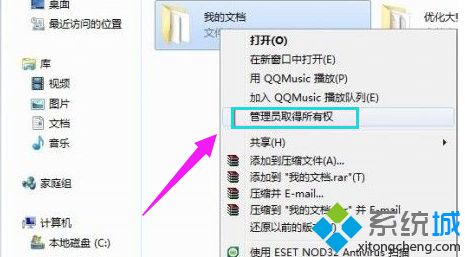
2、对于一些程序文件,只需要击鼠标右键,选择“以管理员身份运行”。
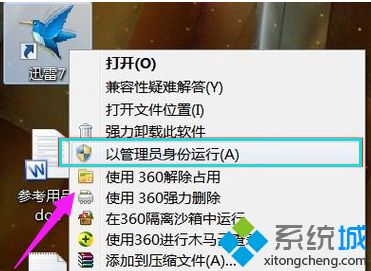
3、开启Administrator账户的方法:
对计算机图标鼠标右键,选择“管理”,选择本地用户和组,然后再点击用户,选择打开“administrator账户”。
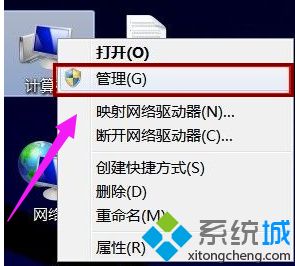
4、打开administrator账户界面之后,去除“账户已禁用”前面的勾选,再点击确定。
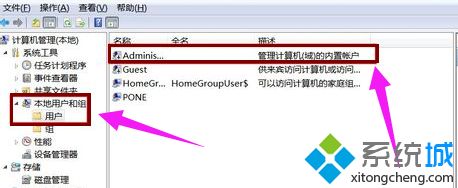
5、在开始登陆的界面,即可以出现administrator账户了。
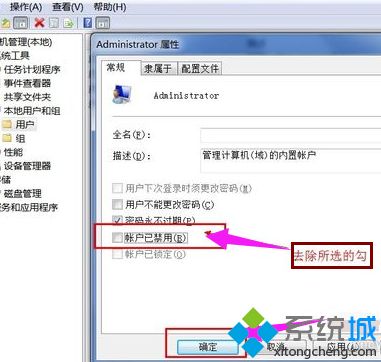
上面就是关于win7系统如何设置管理员的方法啦。如果如果你也有这个需要,可以试试上面的方法哦。希望能帮助到你。
我告诉你msdn版权声明:以上内容作者已申请原创保护,未经允许不得转载,侵权必究!授权事宜、对本内容有异议或投诉,敬请联系网站管理员,我们将尽快回复您,谢谢合作!










